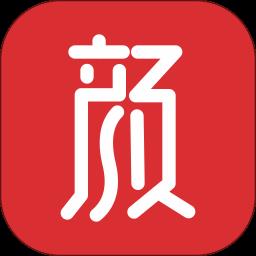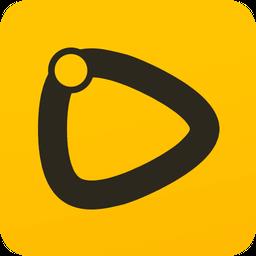win7连接共享打印机提示错误代码0x00000bcb怎么解决
发表时间:2024-04-22来源:网络
win7连接共享打印机提示错误代码0x00000bcb怎么解决?我们在日常工作的时候,也会使用到打印机,多人使用则会开启共享,有些用户连接共享打印机却提示了错误代码0x00000bcb,无法进行连接使用,那么这个问题应该要怎么处理呢,本期的win7教程就来和广大用户们进行解答,接下来让我们一起来看看详细的操作步骤吧。
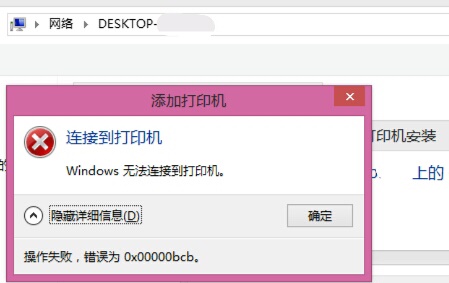
解决方法如下
方法一:
1、根据网友的反馈,遇到这个问题是因为系统中缺少了“KB3170455”补丁。
2、用户可以直接在本站搜索下载KB3170455。
3、然后在语言设置选项中将它更改为“Chinese(simplifield)”。
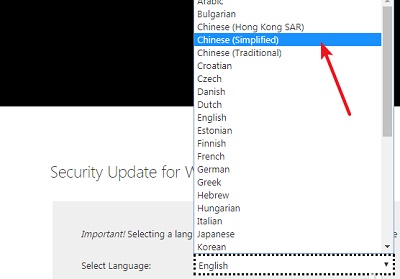
4、在其中下载到KB3170455补丁后,双击运行它就可以安装了。
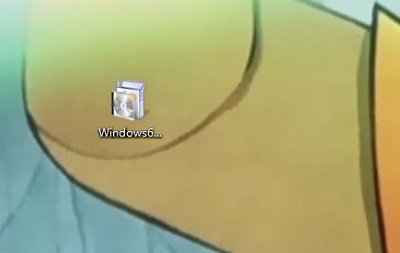
5、安装完成后,打开开始菜单,并进入“设备和打印机”。
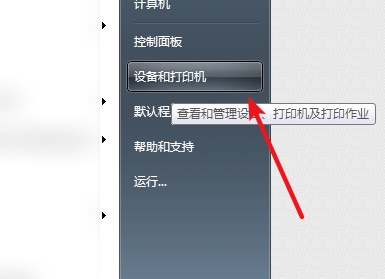
6、最后在其中重新安装一下共享打印机设备就可以了。
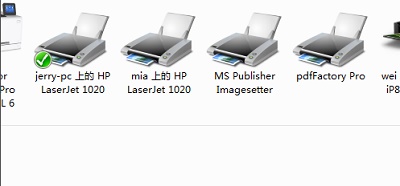
方法二:
1、如果我们安装完补丁后还是无法安装打印机,可以尝试用usb数据线连接。
2、要是数据线也无法连接,那么可能是系统与打印机不兼容了。
3、因为现在win7系统已经停止服务了,最新型号的打印机可能会无法使用。
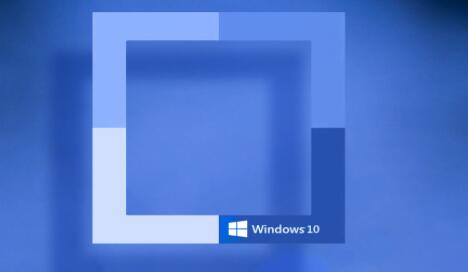
4、这时候就只能通过重装win10系统或者win11系统来解决问题了。
其他系统推荐
【知识屋 Win11 x64流畅专业版23H2 V2024】
【【22H2新版】Win10 Ghost 专业版通用镜像64位 V2024】
上一篇:微星电脑u盘启动按哪个键
知识阅读
软件推荐
更多 >-
 查看
查看俺搜助手app官方版下载v6.3.5 安卓最新版
73.18MB |商务办公
-
 查看
查看爱空间装修官方版下载v7.3.6 安卓版
91.22MB |生活服务
-
 查看
查看爱空间家装官方版(爱空间装修)下载v7.3.6 安卓版
91.22MB |生活服务
-
 查看
查看重庆农机补贴查询系统下载v1.2.8 安卓版
33.72MB |商务办公
-
 查看
查看泰到位官方版(更名泰到位按摩)下载v3.2.09 安卓版
43.74MB |生活服务
-
 查看
查看遵化生活圈app下载v7.1.0 安卓最新版
71.34MB |生活服务
-
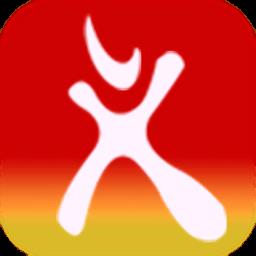 查看
查看鹿城区平安乐巡软件下载v2.6.0 安卓版
64.28MB |生活服务
-
 查看
查看租前查软件下载v1.7.1 安卓版
29.73MB |系统工具
-
1快剪辑自带水印可以消除,只需简单设置
2011-02-12
-
2
 电脑下载东西经常掉线的解决方法
电脑下载东西经常掉线的解决方法2011-02-13
-
3PPT超强插件打包分享,从此不再被同事吐槽
2011-02-12
-
4飞鸽传书好友列表显示异常?或许是这两个原因
2011-02-12
-
5
 电脑键盘快捷键大全
电脑键盘快捷键大全2011-02-15
-
6
 电脑技术吧教您分辨上网本和笔记本区别
电脑技术吧教您分辨上网本和笔记本区别2011-02-12
-
7
 桌面的基本操作
桌面的基本操作2011-02-14
-
8
 启动桌面清理向导的方法教程
启动桌面清理向导的方法教程2011-02-13
-
9
 WinRAR的常用设置技巧
WinRAR的常用设置技巧2011-02-13
-
10
 win10电脑更改分辨率后字体变模糊怎么解决
win10电脑更改分辨率后字体变模糊怎么解决2024-05-13